Android で最も一般的な 20 の問題とその解決方法のまとめ

Android スマートフォンで発生する一般的な問題と、それらを修正する最も簡単な方法をまとめています。問題の解決策には、Android のエラーや一般的なエラーの解決が含まれています。

Android でアプリケーション フォルダーを作成すると、同じテーマのアプリケーションをグループ化して、必要なときに簡単にアクセスできるようになります。 Android ではさまざまなアプリケーション フォルダーを無制限に作成できます。これにより、Android スマートフォンの画面がよりコンパクトになり、アプリケーションが多すぎて画面からはみ出すのを防ぐことができます。以下の記事では、Android でアプリケーション フォルダーを作成する方法を説明します。
Androidアプリフォルダーの作成方法
ステップ1:
まず最初に、アプリケーション フォルダーにグループ化するアプリケーションを見つけます。次に、あるアプリケーション アイコンを別のアプリケーション アイコンに移動して、アプリケーション フォルダーを作成するだけです。
ステップ2:
以下に示すように、アプリケーション フォルダーが作成されたことが表示されます。

上記の手順に従って、電話機上にさらにディレクトリ アプリケーションを作成し続けます。

ステップ 3:
次に、アプリケーション フォルダーをクリックして、このフォルダーに名前を付けます。[名前のないフォルダー] 行をクリックして、アプリケーション フォルダーの名前を入力します。フォルダーの名前を入力したら、外側をクリックしてフォルダー名を保存します。

別のアプリケーション フォルダーに名前を付けて、上記の操作を続けます。
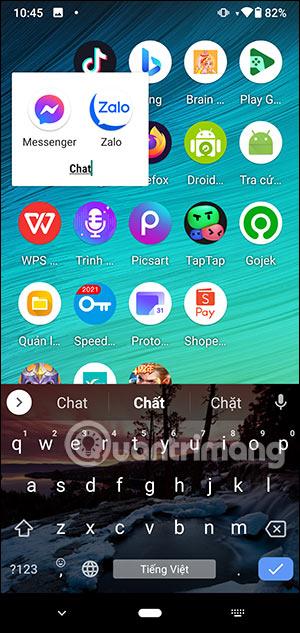
ステップ 4:
アプリケーション フォルダの名前を変更する場合は、現在のフォルダ名をクリックし、アプリケーション フォルダの新しい名前を入力します。


ステップ5:
アプリケーションをアプリケーション フォルダから取り出すには、アプリケーション アイコンを長押しして画面の外に移動するだけです。

Android でアプリケーション フォルダーを削除したい場合は、フォルダーを [削除] に移動するだけです。その後、フォルダー内に表示されなくなったアプリケーションも含めて、フォルダーが消えます。

Android でのアプリケーション フォルダーの作成に関するビデオ チュートリアル
Android スマートフォンで発生する一般的な問題と、それらを修正する最も簡単な方法をまとめています。問題の解決策には、Android のエラーや一般的なエラーの解決が含まれています。
Android で読書モードを使用するには、Android に読書モード アプリケーションをインストールして、すべての電話ブラウザでサポートすることができます。
Kinemaster は、完全無料で自分の方法で自由にビデオを編集できる、機能豊富な Android 用ビデオ編集アプリです。
Samsung Galaxy の音声アシスタント機能を簡単にオフにする方法。プライバシーや使い勝手に関する問題を解決します。
MixNote は、画像、音声などの豊富なコンテンツを含むメモを Android 上で作成し、セキュリティ モードを備えています。
Google Play ストアを手動で更新する方法について詳しく解説します。アプリの自動更新が機能しない場合や、古いバージョンの問題を解決するために役立つ情報が満載です。
PicsArt を使用して雲を写真に結合することに加えて、Xiaomi スマートフォンでは、画像編集で雲を結合できる多様なオプションを活用できます。
テスラ中国がリリースした美しいPUBG Mobile向けのスマートフォン壁紙セットを見逃さないでください。
Android で iCloud にアクセスする方法を学び、メールや連絡先、カレンダーを簡単に同期しましょう。
過去数か月間、OnePlusが開発したAndroid UI次期バージョンOxygenOS 11の重要な機能と新機能を解説します。








